Entfernen Storm Search-Browser-Hijacker
Einfache Schritte zum Löschen Storm Search
Storm Search ist böse Computer-Malware, die als Browser-Hijacker definiert ist. Diese zweifelhafte Bedrohung wird von Hackern erstellt und verbreitet, um illegalen Online-Gewinn durch Betrug unschuldiger Benutzer zu erzielen. Diese App soll das Surferlebnis im Internet verbessern, indem sie verbesserte und echte Suchergebnisse liefert. Mit anderen Worten, sein Hauptzweck ist es, den Browser zu entführen und seine Standardeinstellungen zu ändern, um eine gefälschte Suchmaschine zu fördern, die als Stormsearch.net identifiziert wird. Trotzdem wird Chrome-Browsern die Funktion “Von Ihrer Organisation verwaltet” hinzugefügt, was bedeutet, dass die Deinstallation komplizierter wird.
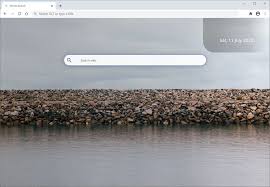
Auf die eine oder andere Weise dienen diese Arten von Apps dazu, Browserdaten und andere Informationen zu sammeln. Nach erfolgreichem Eindringen weist Storm Search die Adresse der Startseite, der Standardsuchmaschine und der neuen Registerkarte zu und besteht darauf, dass Benutzer diese Adresse besuchen, wenn sie ein neues Browserfenster öffnen oder eine Abfrage in die URL-Leiste eingeben. Danach leiten sie Benutzer zu serach.yahoo.com oder google.com weiter, dh es werden die von Yahoo und Google generierten Ergebnisse angezeigt. Um diese Adresse aus den Browsereinstellungen zu entfernen, muss diese Software deinstalliert werden, da diese Art von Apps verhindert, dass Benutzer Einstellungen ändern.
Darüber hinaus können Apps wie Storm Search Daten verfolgen. Sie überwachen Benutzer beim Durchsuchen verwandter Informationen und sammeln Details wie IP-Adressen, geografische Position, angezeigte Seiten und andere ähnliche Daten. In den meisten Fällen werden möglicherweise auch Ihre persönlichen und sensiblen Daten erfasst. Sie senden alle gesammelten Daten an Dritte, die möglicherweise Cyberkriminelle sind, die sie missbrauchen, um illegalen Gewinn zu erzielen. Aufgrund dessen kann es bei Benutzern zu zahlreichen Problemen im Zusammenhang mit der Sicherheit beim Surfen, finanziellen Verlusten und sogar Identitätsdiebstahl kommen. Das Entfernen installierter Browser-Hijacker ist daher obligatorisch.
Intrusionstaktik von Storm Search:
Storm Search wird durch Spam-E-Mail-Anhänge, Aktualisierung der Systemsoftware, Herunterladen unerwünschter Programme, Besuch von Websites für kommerzielle und erwachsene Benutzer, Klicken auf schädliche Links und Ausführen anderer Online-Aktivitäten auf dem Computer installiert. Unter all dem sind Spam-E-Mails die wichtigste Eindringmethode für Malware. Cyber-Täter senden häufig Tausende von infektiösen Dateien, die böswillige Anhänge enthalten, an die Empfänger und hoffen, dass einer von ihnen sie öffnet. Sobald solche Dateitypen geöffnet werden, werden viele Malware-Infektionen automatisch auf dem Gerät ausgeführt, ohne dass die Erlaubnis des Benutzers vorliegt. Sie müssen also sehr vorsichtig sein, wenn Sie Online-Aktivitäten ausführen oder Dateien öffnen, die irrelevant erscheinen oder insbesondere von verdächtigen Adressen empfangen wurden.
Wie kann das Eindringen unerwünschter Apps verhindert werden?
Alle Programme und Dateien sollten nur über offizielle Websites und direkte Links heruntergeladen werden. Andere Tools, die im obigen Absatz erwähnt werden, sollten nicht verwendet werden, da sie als nicht vertrauenswürdig angesehen werden und auch gebündelte Inhalte bieten. Während der Installation ist es wichtig, die Begriffe zu lesen, alle möglichen Optionen zu studieren, benutzerdefinierte oder erweiterte Einstellungen für den Download- und Installationsprozess zu verwenden. Darüber hinaus können Anzeigen, die auf schattigen Seiten geschaltet werden, zur Installation unerwünschter Software führen und auch nicht vertrauenswürdige Seiten öffnen. Daher sollten Sie es vermeiden, darauf zu klicken. Wenn Sie auf verdächtige oder unerwünschte Erweiterungen stoßen, müssen Sie diese Programmtypen sofort entfernen.
Storm Search entfernen
Die vollständigen Anweisungen zum Entfernen des Browser-Hijackers wurden unten in diesem Artikel beschrieben. Befolgen Sie diese Anweisungen, damit Sie beim Ausführen des Virenentfernungsprozesses keine Probleme feststellen. Darüber hinaus empfehlen wir Ihnen, ein zuverlässiges Tool zum Entfernen von Antivirenprogrammen wie Spyhunter zu verwenden, mit dem Storm Search und alle Browser-Hijacker vollständig und sicher vom infizierten Computer entfernt werden können.
Kurze Zusammenfassung
Name: Storm Search
Typ: Weiterleiten, Browser-Hijacker, Symbolleiste, Unerwünschte neue Registerkarte
Kurzbeschreibung: Jede Anwendung in Ihrem Browser kann betroffen sein. Sie können Ihre Suchanfragen auf schädlichen Websites ständig umleiten.
Funktionalität: Diese App soll das Surferlebnis verbessern.
Symptome: Ändern Sie die Einstellungen des Internetbrowsers und ermutigen Sie die Benutzer, die Websites von Hijackern zu besuchen, wenn sie eine neue Registerkarte zum Durchsuchen öffnen oder eine Abfrage in die URL-Leiste eingeben.
Verteilungsmethoden: Täuschende Popup-Anzeigen, kostenlose Software-Installationsprogramme (Bündelung), gefälschte Flash Player-Installationsprogramme, Downloads von Torrent-Dateien, schädliche Websites und vieles mehr.
Schaden: Internetbrowser-Tracking (potenzielle Datenschutzprobleme), Anzeige unerwünschter Anzeigen, Weiterleitung zu zweifelhaften Websites.
Entfernung: Verwenden Sie Spyhunter, um Storm Search automatisch vom Computer zu entfernen, oder führen Sie die folgenden Anweisungen zum Entfernen durch.
Sonderangebot
Storm Search kann eine gruselige Computerinfektion sein, die immer wieder auftritt, wenn die Dateien auf Computern verborgen bleiben. Um diese Malware problemlos zu entfernen, empfehlen wir Ihnen, einen leistungsstarken Spyhunter-Antimalwarescanner zu verwenden, um zu prüfen, ob das Programm Ihnen dabei helfen kann, diesen Virus loszuwerden.
Lesen Sie unbedingt die EULA, die Kriterien für die Bedrohungsbewertung und die Datenschutzbestimmungen von SpyHunter. Der kostenlose Spyhunter-Scanner, der heruntergeladen wurde, scannt und erkennt aktuelle Bedrohungen von Computern und kann sie auch einmal entfernen. Sie müssen jedoch die nächsten 48 Stunden warten. Wenn Sie beabsichtigen, erkannte Inhalte sofort zu entfernen, müssen Sie die Lizenzversion kaufen, mit der die Software vollständig aktiviert wird.
Sonderangebot (für Macintosh)
Wenn Sie ein Mac-Benutzer sind und Storm Search davon betroffen ist, können Sie hier einen kostenlosen Antimalwarescanner für Mac herunterladen, um zu überprüfen, ob das Programm für Sie funktioniert.
Antimalwaredetails und Benutzerhandbuch
Klicken Sie hier für Windows
Klicken Sie hier für Mac
Wichtiger Hinweis: Diese Malware fordert Sie auf, die Webbrowser-Benachrichtigungen zu aktivieren. Führen Sie diese Schritte aus, bevor Sie mit dem manuellen Entfernen beginnen.
Google Chrome (PC)
- Gehen Sie zur rechten oberen Ecke des Bildschirms und klicken Sie auf drei Punkte, um die Menüschaltfläche zu öffnen
- Einstellungen auswählen”. Scrollen Sie mit der Maus nach unten und wählen Sie die Option „Erweitert“
- Gehen Sie zum Abschnitt „Datenschutz und Sicherheit“, indem Sie nach unten scrollen und dann „Inhaltseinstellungen“ und dann die Option „Benachrichtigung“ auswählen
- Suchen Sie nach verdächtigen URLs, klicken Sie auf die drei Punkte auf der rechten Seite und wählen Sie die Option „Blockieren“ oder „Entfernen“

Google Chrome (Android)
- Gehen Sie zur rechten oberen Ecke des Bildschirms und klicken Sie auf drei Punkte, um die Menüschaltfläche zu öffnen. Klicken Sie dann auf „Einstellungen“.
- Scrollen Sie weiter nach unten, um auf „Site-Einstellungen“ zu klicken, und klicken Sie dann auf die Option „Benachrichtigungen“
- Wählen Sie im neu geöffneten Fenster die verdächtigen URLs nacheinander aus
- Wählen Sie im Berechtigungsbereich “Benachrichtigung” und “Aus” die Umschaltfläche

Mozilla Firefox
- In der rechten Ecke des Bildschirms sehen Sie drei Punkte, nämlich die Schaltfläche „Menü“
- Wählen Sie “Optionen” und “Datenschutz und Sicherheit” in der Symbolleiste auf der linken Seite des Bildschirms
- Scrollen Sie langsam nach unten und gehen Sie zum Abschnitt “Berechtigung”. Wählen Sie dann die Option “Einstellungen” neben “Benachrichtigungen”.
- Wählen Sie im neu geöffneten Fenster alle verdächtigen URLs aus. Klicken Sie auf das Dropdown-Menü und wählen Sie “Block”

Internet Explorer
- Wählen Sie im Internet Explorer-Fenster die Schaltfläche Zahnrad in der rechten Ecke
- Wählen Sie “Internetoptionen”
- Wählen Sie die Registerkarte “Datenschutz” und dann “Einstellungen” im Bereich “Popup-Blocker”
- Wählen Sie nacheinander alle verdächtigen URLs aus und klicken Sie auf die Option „Entfernen“

Microsoft Edge
- Öffnen Sie Microsoft Edge und klicken Sie auf die drei Punkte in der rechten Ecke des Bildschirms, um das Menü zu öffnen
- Scrollen Sie nach unten und wählen Sie “Einstellungen”
- Scrollen Sie weiter nach unten und wählen Sie “Erweiterte Einstellungen anzeigen”.
- Klicken Sie in der Option “Website-Berechtigung” auf die Option “Verwalten”
- Klicken Sie unter jeder verdächtigen URL auf Wechseln

Safari (Mac):
- Klicken Sie in der oberen rechten Ecke auf “Safari” und wählen Sie dann “Einstellungen”.
- Gehen Sie zur Registerkarte „Website“ und wählen Sie im linken Bereich den Abschnitt „Benachrichtigung“
- Suchen Sie nach verdächtigen URLs und wählen Sie für jede URL die Option “Ablehnen”

Manuelle Schritte zum entfernen Storm Search:
Entfernen Sie die zugehörigen Elemente von Storm Search über die Systemsteuerung
Windows 7 Benutzer
Klicken Sie auf “Start” (das Windows-Logo in der unteren linken Ecke des Desktop-Bildschirms) und wählen Sie “Systemsteuerung”. Suchen Sie die “Programme” und klicken Sie anschließend auf “Programm deinstallieren”.

Windows XP-Benutzer
Klicken Sie auf “Start” und wählen Sie dann “Einstellungen” und klicken Sie dann auf “Systemsteuerung”. Suchen Sie und klicken Sie auf die Option “Programm hinzufügen oder entfernen”

Windows 10 und 8 Benutzer:
Gehen Sie zur unteren linken Ecke des Bildschirms und klicken Sie mit der rechten Maustaste. Wählen Sie im Menü „Schnellzugriff“ die Option „Systemsteuerung“. Wählen Sie im neu geöffneten Fenster “Programm und Funktionen”

Mac OSX-Benutzer
Klicken Sie auf die Option “Finder”. Wählen Sie im neu geöffneten Bildschirm „Anwendung“. Ziehen Sie die App im Ordner “Anwendung” in den “Papierkorb”. Klicken Sie mit der rechten Maustaste auf das Papierkorbsymbol und dann auf “Papierkorb leeren”.

Suchen Sie im Fenster Programme deinstallieren nach den PUAs. Wählen Sie alle unerwünschten und verdächtigen Einträge aus und klicken Sie auf “Deinstallieren” oder “Entfernen”.

Nachdem Sie alle potenziell unerwünschten Programme deinstalliert haben, die Storm Search-Probleme verursachen, scannen Sie Ihren Computer mit einem Anti-Malware-Tool auf verbleibende PUPs und PUAs oder mögliche Malware-Infektionen. Verwenden Sie zum Scannen des PCs das empfohlene Anti-Malware-Tool.
Sonderangebot
Storm Search kann eine gruselige Computerinfektion sein, die immer wieder auftritt, wenn die Dateien auf Computern verborgen bleiben. Um diese Malware problemlos zu entfernen, empfehlen wir Ihnen, einen leistungsstarken Spyhunter-Antimalwarescanner zu verwenden, um zu prüfen, ob das Programm Ihnen dabei helfen kann, diesen Virus loszuwerden.
Lesen Sie unbedingt die EULA, die Kriterien für die Bedrohungsbewertung und die Datenschutzbestimmungen von SpyHunter. Der kostenlose Spyhunter-Scanner, der heruntergeladen wurde, scannt und erkennt aktuelle Bedrohungen von Computern und kann sie auch einmal entfernen. Sie müssen jedoch die nächsten 48 Stunden warten. Wenn Sie beabsichtigen, erkannte Inhalte sofort zu entfernen, müssen Sie die Lizenzversion kaufen, mit der die Software vollständig aktiviert wird.
Sonderangebot (für Macintosh)
Wenn Sie ein Mac-Benutzer sind und Storm Search davon betroffen ist, können Sie hier einen kostenlosen Antimalwarescanner für Mac herunterladen, um zu überprüfen, ob das Programm für Sie funktioniert.
So entfernen Adware (Storm Search) von Internet-Browsern
Löschen Sie böswillige Add-Ons und Erweiterungen aus dem Internet Explorer
Klicken Sie oben rechts im Internet Explorer auf das Zahnradsymbol. Wählen Sie “Add-Ons verwalten”. Suchen Sie nach kürzlich installierten Plug-Ins oder Add-Ons und klicken Sie auf „Entfernen“.

Zusätzliche Option
Wenn beim Entfernen Storm Search weiterhin Probleme auftreten, können Sie den Internet Explorer auf die Standardeinstellung zurücksetzen.
Windows XP-Benutzer: Klicken Sie auf “Start” und dann auf “Ausführen”. Geben Sie im neu geöffneten Fenster “inetcpl.cpl” ein, klicken Sie auf die Registerkarte “Erweitert” und klicken Sie dann auf “Zurücksetzen”.

Benutzer von Windows Vista und Windows 7: Drücken Sie auf das Windows-Logo, geben Sie in das Suchfeld inetcpl.cpl ein und drücken Sie die Eingabetaste. Klicken Sie im neu geöffneten Fenster auf die Registerkarte “Erweitert” und anschließend auf die Schaltfläche “Zurücksetzen”.

Für Windows 8-Benutzer: Öffnen Sie den IE und klicken Sie auf das Zahnradsymbol. Wählen Sie “Internetoptionen”

Wählen Sie im neu geöffneten Fenster die Registerkarte „Erweitert“

Drücken Sie auf die Option “Zurücksetzen”

Sie müssen erneut auf die Schaltfläche „Zurücksetzen“ klicken, um zu bestätigen, dass Sie den IE wirklich zurücksetzen möchten

Entfernen Sie Zweifelhafte und schädliche Erweiterung von Google Chrome
Gehen Sie zum Menü von Google Chrome, indem Sie auf drei vertikale Punkte drücken und auf “Weitere Tools” und dann auf “Erweiterungen” klicken. Sie können nach allen kürzlich installierten Add-Ons suchen und alle entfernen.

Optionale Methode
Wenn die Probleme mit Storm Search weiterhin bestehen oder Sie Probleme beim Entfernen haben, sollten Sie die Google Chrome-Browsereinstellungen zurücksetzen. Gehen Sie zu drei Punkten in der oberen rechten Ecke und wählen Sie “Einstellungen”. Scrollen Sie nach unten und klicken Sie auf “Erweitert”.

Beachten Sie unten die Option „Zurücksetzen“ und klicken Sie darauf.

Bestätigen Sie im nächsten geöffneten Fenster, dass Sie die Google Chrome-Einstellungen zurücksetzen möchten, indem Sie auf die Schaltfläche “Zurücksetzen” klicken.

Entfernen Storm Search-Plugins (einschließlich aller anderen zweifelhaften Plugins) von Firefox Mozilla
Öffnen Sie das Firefox-Menü und wählen Sie “Add-Ons”. Klicken Sie auf “Erweiterungen”. Wählen Sie alle kürzlich installierten Browser-Plug-Ins aus.

Optionale Methode
Wenn Sie Probleme mit der Entfernung Storm Search haben, haben Sie die Möglichkeit, die Einstellungen von Mozilla Firefox zurückzusetzen.
Öffnen Sie den Browser (Mozilla Firefox) und klicken Sie auf “Menü” und dann auf “Hilfe”.

Wählen Sie “Informationen zur Fehlerbehebung”

Klicken Sie im neu geöffneten Popup-Fenster auf die Schaltfläche “Firefox aktualisieren”

Der nächste Schritt besteht darin, zu bestätigen, dass Sie die Mozilla Firefox-Einstellungen wirklich auf die Standardeinstellungen zurücksetzen möchten, indem Sie auf die Schaltfläche “Firefox aktualisieren” klicken.
Entfernen Sie Malicious Extension von Safari
Öffnen Sie die Safari und gehen Sie zu ihrem “Menü” und wählen Sie “Einstellungen”.

Klicken Sie auf die “Erweiterung” und wählen Sie alle kürzlich installierten “Erweiterungen” und klicken Sie dann auf “Deinstallieren”.

Optionale Methode
Öffnen Sie die “Safari” und gehen Sie Menü. Wählen Sie im Dropdown-Menü “Verlauf und Websitedaten löschen”.

Wählen Sie im neu geöffneten Fenster “Alle Verlauf” und klicken Sie dann auf die Option “Verlauf löschen”.

Löschen Storm Search (schädliche Add-Ons) von Microsoft Edge
Öffnen Sie Microsoft Edge und wechseln Sie zu drei horizontalen Punktsymbolen in der oberen rechten Ecke des Browsers. Wählen Sie alle kürzlich installierten Erweiterungen aus und klicken Sie mit der rechten Maustaste, um sie zu deinstallieren.

Optionale Methode
Öffnen Sie den Browser (Microsoft Edge) und wählen Sie “Einstellungen”

In den nächsten Schritten klicken Sie auf die Schaltfläche “Auswählen, was gelöscht werden soll”

Klicken Sie auf “Mehr anzeigen” und wählen Sie dann alles aus und klicken Sie dann auf “Löschen”.

Fazit
In den meisten Fällen gelangen die PUPs und die Adware durch unsichere Freeware-Downloads in den markierten PC. Es wird empfohlen, dass Sie nur die Entwickler-Website auswählen, während Sie kostenlose Anwendungen herunterladen. Wählen Sie einen benutzerdefinierten oder erweiterten Installationsprozess, damit Sie die zusätzlichen PUPs verfolgen können, die für die Installation zusammen mit dem Hauptprogramm aufgeführt sind.
Sonderangebot
Storm Search kann eine gruselige Computerinfektion sein, die immer wieder auftritt, wenn die Dateien auf Computern verborgen bleiben. Um diese Malware problemlos zu entfernen, empfehlen wir Ihnen, einen leistungsstarken Spyhunter-Antimalwarescanner zu verwenden, um zu prüfen, ob das Programm Ihnen dabei helfen kann, diesen Virus loszuwerden.
Lesen Sie unbedingt die EULA, die Kriterien für die Bedrohungsbewertung und die Datenschutzbestimmungen von SpyHunter. Der kostenlose Spyhunter-Scanner, der heruntergeladen wurde, scannt und erkennt aktuelle Bedrohungen von Computern und kann sie auch einmal entfernen. Sie müssen jedoch die nächsten 48 Stunden warten. Wenn Sie beabsichtigen, erkannte Inhalte sofort zu entfernen, müssen Sie die Lizenzversion kaufen, mit der die Software vollständig aktiviert wird.
Sonderangebot (für Macintosh)
Wenn Sie ein Mac-Benutzer sind und Storm Search davon betroffen ist, können Sie hier einen kostenlosen Antimalwarescanner für Mac herunterladen, um zu überprüfen, ob das Programm für Sie funktioniert.



